Содержание
Norton на данный момент является достаточно популярным антивирусом, что обусловлено его высокой надежностью и достаточно простым интерфейсом (о его установке читайте тут). Однако у пользователей этой программы, может появится множество вопросов, например, почему не открывается программа из-за Norton Internet Security, как его отключить. Обычно это происходит по той причине, что программа пытается вас предупредить о наличии какого-либо вируса, и чаще всего это очень полезно. Но бывает и так, что пользователь хочет установить на свой компьютер пиратскую версию игры или программы, но антивирус не дает этого сделать. В таком случае можно просто временно приостановить работу защитника.
Полное отключение
Сейчас я хочу написать подробную инструкцию, как временно отключить Norton Internet Security полностью. Для этого требуется:
- Запустить окно программы, щелкнув по ее значку на панели задач.
- Перейти в раздел «Параметры».

- Выбрать пункт «Защита в реальном времени».

- Сдвинуть все ползунки на странице влево.
- Кликнуть по кнопке применить для того чтобы сохранить выбранные настройки.
- Выбрать период, на который необходимо отключить защиту антивирусом, например, пятнадцать минут.

- Щелкнуть по кнопке «ОК».
- Перейти в раздел под названием «Сеть».
- Выбрать пункт «Защита веб-браузера».

- Выключить защиту при помощи передвижения ползунка и кликнуть «ОК».
- Вернуть в раздел «Сеть» и выбрать «Предотвращение вторжений» и также отключить все функции.

- Те же действия совершить с пунктами «Параметры безопасности сети», «Защита сообщений» и «Другие параметры».



В то время, когда антивирусная программа будет полностью отключена, следует с особой осторожностью пользоваться глобальной сетью и скачивать какие-либо файлы на свой компьютер — в противном случае могут возникнуть серьезные проблемы.
Частичное отключение
Также у антивируса имеется возможность отключить только отдельные функции. Сейчас я расскажу о том, как отключить антивирус Norton Internet Security не полностью, а лишь частично, выбрав определенные элементы. Для этого требуется:
- Запустить программу.
- Выбрать раздел «Параметры».
- Выбрать пункт «Защита в реальном времени» и отключить необходимые элементы, сдвигая ползунок влево.
Напоследок хочу дать совет: этот способ подходит только для опытных пользователей, которые полностью уверены, что не нанесут своими действиями вред компьютеру. Наилучшим вариантом будет добавить определенную программу или игру в исключения, чтобы антивирус не сканировал ее и не распознавал как вредоносную. Данное действие можно сделать в разделе «Параметры», указав путь к нужному объекту. А о том как обновлять данный антивирус читайте здесь.
Обычное отключение антивирусной программы не всегда бывает элементарной задачей. Большинство разработчиков антивирусных программ устанавливают дополнительную защиту на свой продукт. Одной из таких защитных функций является защита от самопроизвольного отключения и от остановки работы из-за воздействия вирусной программы. Самостоятельно отключить антивирус не так просто, потому что некоторые вирусы могут имитировать действия человека на компьютере и этот фактор учли разработчики антивирусов.
Инструкция
- Стандартные возможности антивируса Norton не предусматривают его полное отключение. С помощью встроенных опций антивируса можно только временно остановить его работу. Откройте основное окно программы и перейдите на страницу настроек «Автоматическая защита». В данном окне найдите поле «Временное отключение защиты» и выставьте для него одно из имеющихся значений. Антивирус покажет предупреждение о временном отключение защиты, согласитесь с ним. Защита включится автоматически через указанное время или после перезагрузки компьютера (зависит от выбранного варианта).
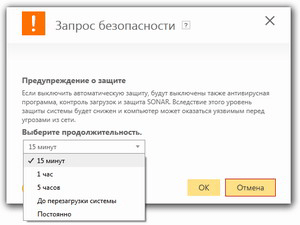 Временное отключение защиты
Временное отключение защиты
Можно попробовать отключить антивирус через «Диспетчер задач». Нажмите сочитание клавиш Ctrl+Shift+Esc, загрузится «Диспетчер задач». Откройте страницу «Процессы» и обозначьте строку EGUI, нажмите команду «Завершить процесс» 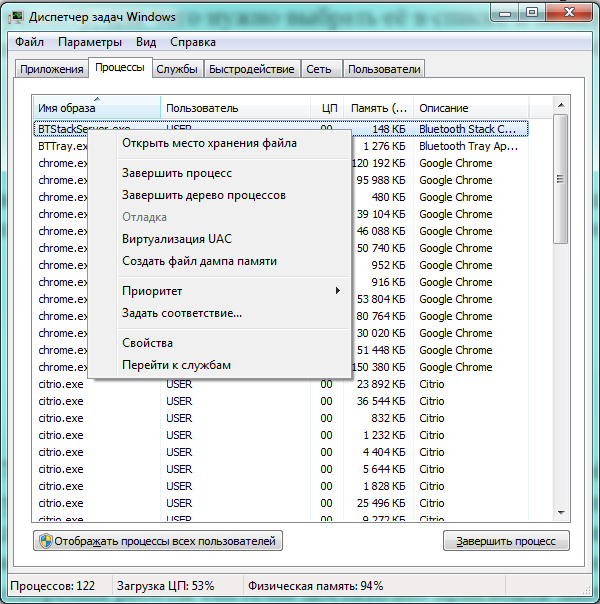 Страница «Процессы» в «Диспетчере задач»
Страница «Процессы» в «Диспетчере задач»
или кликните по нему правой клавишей мышки и укажите «Завершить дерево процессов». Система покажет предупреждение о возможном вреде системе в связи с отключением антивируса, согласитесь с ним нажатием на кнопку ОК.
- Откройте меню «Пуск» и перейдите в раздел «Все программы».
- Найдите и раскройте директорию Norton Internet Security.
- Выберите пункт «Удалить» или «Деинсталлировать программу» и следуйте указаниям деинсталлятора.
4. Вышеуказанным способом не всегда удается удалить антивирус, данную операцию можно выполнить через стандартное приложение «Удаление программ». Откройте меню «Пуск» и выберите пункт «Панель управления». В загрузившемся окне щелкните «Удаление программ» или «Программы и компоненты» (Зависит от версии Windows). Загрузится список установленных программ, выделите строку с названием антивируса и нажмите кнопку «Удалить». Если появится ошибка, которая связанна с тем, что антивирус запущен, то выполните действия, описанные в пункте 2 и повторите попытку.
Рекомендуем вам посетить наш интернет-магазин, в котором большой выбор антивирусов и полезных для работы и учебы программ. Перейти в каталог антивирусов->
Видео: Как отключить антивирус нортон (Norton)


Для отключения защиты Norton AntiVirus нужно поочерёдно отключить все модули программы.
1. Заходим в Параметры.

2. Вкладка Компьютер – Защита в реальном времени. Сдвигаем все ползунки вправо, жмём Применить.

3. После применения изменений будет появляться окно, запрашивающее, на какой период нужно отключать защиту (15 минут, 1 час, 5 часов, до перезагрузки, постоянно). Выбираем нужный период и жмём ОК.

4. Вкладка Сеть – Защита веб-браузера. Выключаем защиту сдвигом ползунка.

5. Сеть – Предотвращение вторжения. Выключаем пункт Предотвращение вторжений.

6. Вкладка Сеть – Защита сообщений. Ставим два переключателя в положение Выкл.

7. Сеть – Параметры безопасности сети. Выключаем Ограничение использования сети.

8. Вкладка Общие – Другие параметры.
Здесь мы выключаем Insight Protection.
